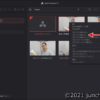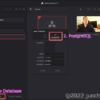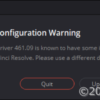「DaVinci Resolve」で複数の動画編集プロジェクトを結合して、総集編を作るなら、「ダイナミックプロジェクトスイッチング」が使える
動画編集をいくつもやっていると、総集編のような形で、いくつかのプロジェクトを結合して、新しく動画を作ってみようと思うことがあった。
普段、動画編集に使っているソフト「DaVinci Resolve Studio」では、どうやったら複数の動画編集プロジェクトを結合できるのか試していたのだが、、、
「ダイナミックプロジェクトスイッチング」を使えばできそうなことがわかった。
ダイナミックプロジェクトスイッチング
「ダイナミックプロジェクトスイッチング」は、言うなれば、複数のプロジェクトを開いて、行ったり来たりできるモードのようだ。
このモードに入るには、プロジェクト画面?の適当なところを右クリックし、ポップアップを表示する。
ポップアップの中に「ダイナミックプロジェクトスイッチング」というメニューがあるので、これをクリックする。
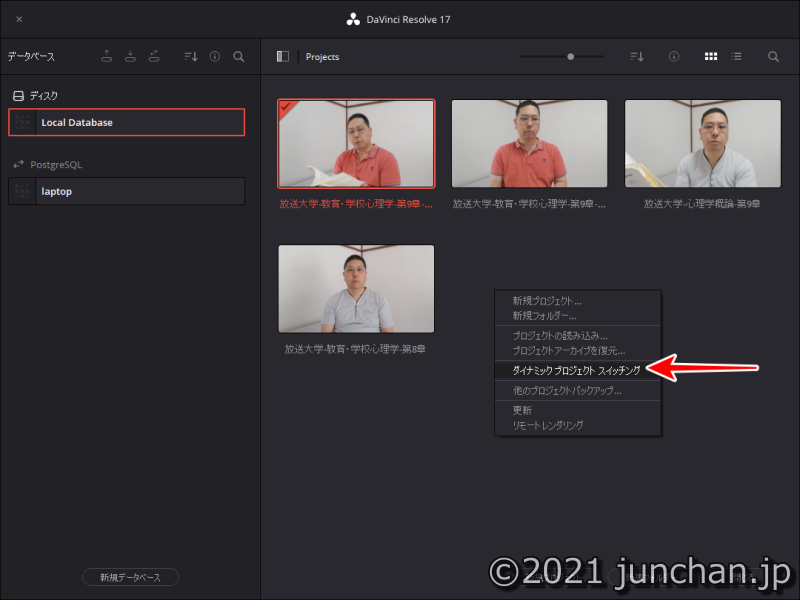
もう一度、プロジェクト画面?の適当なところを右クリックしてみれば、「ダイナミックプロジェクトスイッチング」のところにチェックが付いていて、このモードに入ったことがわかる。
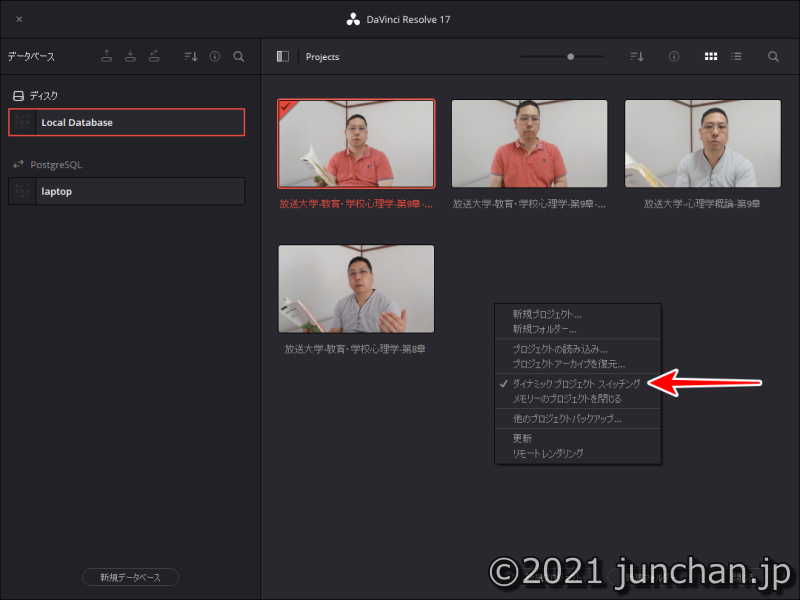
このモードにしていると、いくつかのプロジェクトを行ったり来たりできるようになる。
複数のプロジェクトを結合したプロジェクトを作る
このモードにしたら、あとはプロジェクト行き来しながら、動画素材などを適宜コピペをしていけばいい。
例えば、「AプロジェクトとBプロジェクトで編集した動画を足し合わせて、Cプロジェクトを作りたい」場合は、
- Aプロジェクトの全要素をコピーしてCプロジェクトに貼り付け
- Bプロジェクトの全要素をコピーしてCプロジェクトに貼り付け
すればいい。
手順としてはこうなる。
- Aプロジェクトを開く
- Aプロジェクトのエディット画面で全要素を選択し (Ctrl+aとか)、コピーする
- プロジェクト画面?を開く (右下の家アイコンをクリックする)
- Cプロジェクトを開く (Cプロジェクトを作ってなければ、ここで作ってもOK)
- Cプロジェクトのエディット画面で、ペーストをする
- プロジェクト画面?を開く (右下の家アイコンをクリックする)
- Bプロジェクトを開く
- Bプロジェクトのエディット画面で全要素を選択し (Ctrl+aとか)、コピーする
- プロジェクト画面?を開く (右下の家アイコンをクリックする)
- Cプロジェクトを開く
- Cプロジェクトのエディット画面で、ペーストをする
書き下すとややこしい感じはするが、要は全部の要素を順々にコピペしているだけだ。
あと、もしかしたらカット画面でもいいのかもしれないが、エディット画面でやった方が、全要素をコピペできていることがわかりやすいから、私はエディット画面で操作している。
こうすることで、Cプロジェクトのタイムラインは、Aプロジェクト直後にBプロジェクトがはじまる状態になっている。
あとは各プロジェクトのところのつなぎを編集するなど、適宜調整してやれば2つの動画編集プロジェクトを合体した、総集編のような動画編集プロジェクトになる。
なお、ここでは2つのプロジェクトを1つにする方法を説明したが、1つのプロジェクトを2つに分けるときも、同じように切り貼りしてやればできる。
おわりに
「ダイナミックプロジェクトスイッチング」を使うことで、複数のプロジェクトを結合したプロジェクトを作ったり、あるいは1つのプロジェクトをいくつかのプロジェクトに分割したりできることがわかった。
「ダイナミックプロジェクトスイッチング」は、複数の動画プロジェクトを持っていたら、いろいろと使いようありそうだ。
まあ、次々とプロジェクトを開くことで、メモリやらが逼迫するとかあるのかな?という不安はあるが、、、
私の場合、あまり頻繁に使う機能ではないが、便利な機能である。